

Por Gina Barrow, Última atualização: July 4, 2017
Este artigo mostrará a você como restaurar música/vídeo mesmo que você não possa tocar na tela.
Parte 1. Por que as telas sensíveis ao toque não respondem?Guia de vídeo: como recuperar vídeos excluídos do Android gratuitamenteParte 2. Qual é a solução básica de problemas para a tela sem resposta do AndroidParte 3. Como recuperar vídeos excluídos do Android sem computadorParte 4. Dica de bônus: teste de tela sensível ao toque
Você já experimentou que seu telefone de repente parou de responder aos seus toques? É realmente frustrante quando o telefone não responde. Não é apenas um grande incômodo porque você não pode mais usá-lo, mas é claro que todos os seus arquivos importantes estão lá, como músicas, vídeos, fotos e muito mais.
Existem várias causas possíveis para esse problema que podem levar à perda de dados. Quando todos os seus arquivos importantes foram armazenados no seu dispositivo e de repente tudo parou de funcionar, você pode ter dificuldade em recuperar música/vídeo e outros.
As telas sensíveis ao toque não respondem devido a problemas físicos ou de software de outros dispositivos. No entanto, existem alguns truques que você pode fazer no seu dispositivo Android, caso seu telefone funcione e não responda.
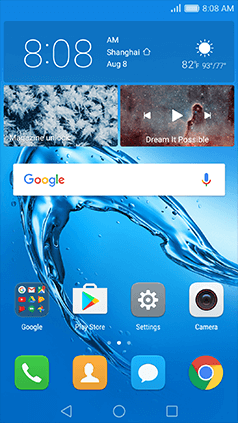
Toque na tela tranquilamente
Se o telefone não funcionar de forma alguma, considere entregá-lo para reparo, mas pode custar muito tempo ou pense em como recuperar sua música/vídeos, fotos, contatos e outros arquivos usando Recuperação de dados do Fonedog Android. Você pode ter certeza de que todos os seus dados estão seguros e recuperados ao escolher a opção da ferramenta FoneDog.
Deve saber! Se esta é a primeira vez que está enfrentando esse tipo de problema, você precisa aprender algumas soluções alternativas no seu dispositivo sempre que o toque a tela não responde. Para começar, você pode simplesmente fazer o seguinte:
Reinicie o telefone ou tablet Android
Quando o dispositivo não responde, a solução de problemas mais básica que você pode fazer é reiniciá-lo.
Remover peças e acessórios externos
Quando reiniciar o telefone ou tablet não funcionar, tente novamente, mas desta vez, você pode remover o cartão SIM, o cartão de memória e a bateria. Você também precisa remover todas as capas de proteção e acessórios conectados ao seu dispositivo para garantir que todos os botões não estejam presos ou cobertos.
Modo de segurança Seu dispositivo Android
Quando a segunda opção ainda falhar, talvez seja necessário colocar seu dispositivo Android em um modo de segurança, onde você pode determinar se alguns aplicativos de terceiros instalados em seu dispositivo podem ter sido corrompidos, causando a falta de resposta. Para fazer o modo de segurança no seu dispositivo, siga estas etapas:
Hard Reset
Se as opções acima ainda não ajudarem, considere redefinir seu telefone com força. Antes de fazer a opção de reinicialização total, certifique-se de estar ciente desse detalhe técnico, pois pode causar perda de dados.
Se, no entanto, você não configurou nenhum backup de arquivo em seu dispositivo, você pode usar programas de terceiros para recuperar músicas/vídeos, fotos, documentos e muito mais. Para redefinir seu dispositivo Android, siga este:
Fazer hard resets em qualquer dispositivo Android pode variar dependendo da versão do Android, marca e modelo do dispositivo. Geralmente aqui estão os passos:
Infelizmente, se o seu telefone não conseguiu, podemos ajudar a recuperar vídeos excluídos do Android sem um computador, fotos, contatos e outros arquivos rapidamente. Nós realmente entendemos sua agonia de todos esses problemas técnicos.
Você precisa ter um parceiro confiável para recuperar aqueles música/vídeos do Android sem o computador. E você deve aprender como recuperar fotos/galeria e como restaurar mensagens de texto de dispositivos Android.
Recuperação de dados do Fonedog Android é compatível com quase todos os dispositivos Android no mercado hoje. Ele fornece software de recuperação eficaz para garantir que usuários como você possam recuperar memórias sem nenhuma experiência técnica necessária. Consulte as etapas abaixo para saber sobre Recuperação de dados do Fonedog Android.
No seu computador, pesquise online por Data Recovery Android e baixe o programa. Você pode comprar diretamente ou pode usar a versão de avaliação gratuita para testar o software, mas é claro que tem resultados garantidos com opções de visualização ao contrário de outros programas de recuperação no mercado hoje.
Depois de ter baixado Recuperação de dados do Fonedog Android, instale em seu computador e inicie o programa para iniciar a configuração de recuperação.
Download grátis Download grátis

Baixe e execute o FoneDog Android Data Recovery-Step1
Depois que o programa for totalmente iniciado, você deve conectar o dispositivo Android ao computador usando um cabo USB.

Conecte seu dispositivo ao computador-Step2
Selecione os arquivos que você precisa para recuperação. Neste ponto, agora você pode recuperar músicas/vídeos e outros dados que desejar. Marque as caixas de seleção ao lado de cada opção e inicie a verificação clicando em “Next".

Selecione o arquivo de tipo de vídeo para recuperação-Step3
A próxima janela permitirá que você escolha o tipo de falha que está ocorrendo atualmente no dispositivo Android.
Há duas questões principais para escolher: “O toque não funciona ou não pode acessar o telefone"E"Tela preta ou quebrada”. Você pode escolher a primeira opção, “O toque não funciona” para seus problemas atuais de telefone.

Escolha o tipo de falha certo-Step4
Depois de escolher o tipo de falha correto, você precisará inserir a marca e o número do modelo corretos do seu dispositivo Android. Este processo irá piscar a ROM do dispositivo (disponível na Samsung) e é por isso que está exigindo os detalhes corretos do telefone.
Se você precisar de ajuda para obter as informações de marca e modelo, antes de fazer todo o processo, você pode encontrar essas informações na parte de trás do telefone quando abrir a tampa traseira em algum lugar da bateria.
Caso contrário, você pode consultar o site oficial do telefone para verificar as informações.

Inicie o Modo de Download-Passo 5
Haverá etapas específicas que serão fornecidas para o seu telefone Android iniciar o modo de download. Siga cuidadosamente as instruções para prosseguir.

Baixe no seu dispositivo Android-Step6
Depois de executar as etapas acima para entrar no modo de download, o pacote de download será extraído com sucesso e o software verificará todo o dispositivo, especialmente os arquivos que você verificou anteriormente para recuperação.
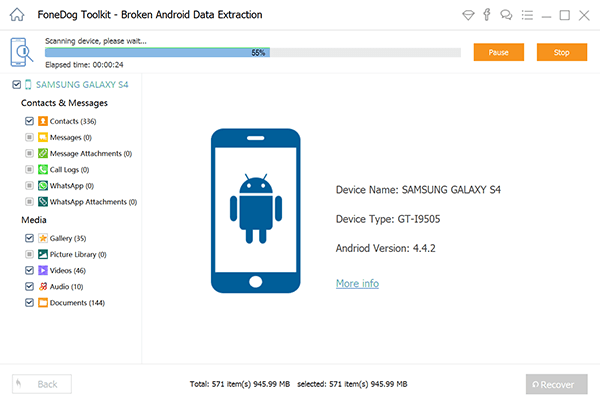
Digitalizando seu resultado de vídeo-Passo 7
Após a conclusão da verificação, você verá todas as visualizações de arquivos na próxima janela listadas por categoria com uma caixa de seleção ao lado de cada item.
Depois de ter todos os arquivos necessários, recuperar musica, vídeos, fotos e outros conteúdos clicando em “Recuperar".
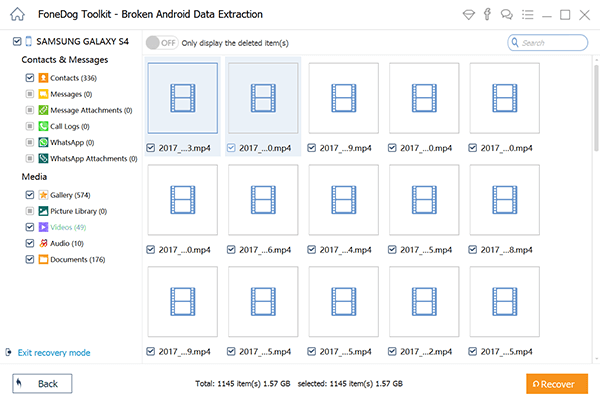
Visualizar e recuperar arquivos de vídeo-Step8
Se o seu telefone cair na água, quebrar a tela ou qualquer outro dano, é importante executar um teste para calibrar os sensores de toque do telefone.
Dependendo do fabricante do dispositivo, você pode executar o teste por conta própria. A seguir estão os códigos para o teste TSP:
Para fazer um teste TSP, siga estas etapas:
Dica de bônus para dispositivos de dano de água
Se o seu telefone caiu na água, não entre em pânico. Faça o seguinte se você estiver nesse tipo de situação:
Nota: se o telefone cair em água salgada, desmonte tudo e lave-o rapidamente com água doce para remover qualquer possível contaminação por sal. Neste ponto, você pode manter seu cartão SIM e SD por um tempo ou pode inseri-lo em outro dispositivo.
Deixe um comentário
Comentário
Data Recovery Android
Recupere arquivos excluídos do telefone ou tablets Android.
Download grátis Download grátisArtigos Quentes
/
INTERESSANTEMAÇANTE
/
SIMPLESDIFÍCIL
Obrigada! Aqui estão suas escolhas:
Excelente
Classificação: 4.6 / 5 (com base em 62 classificações)